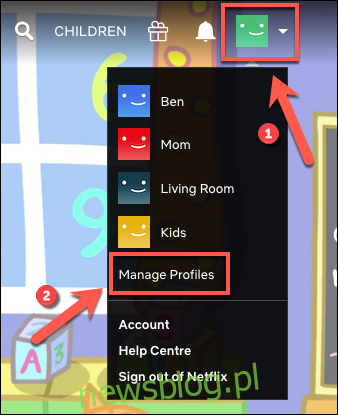Netflix to nie tylko usługa przesyłania strumieniowego w języku angielskim z treściami z całego świata. Możesz łatwo oglądać filmy i programy w innych językach. Istnieją również opcje zmiany języka dźwięku, napisów lub w Twoim profilu, bez względu na to, gdzie mieszkasz. Odkryjmy!
Spis treści:
Jak zmienić język w swoim profilu Netflix
Netflix zwykle określa język, którego używa, na podstawie Twojej lokalizacji. Na przykład w Stanach Zjednoczonych otrzymasz język angielski, ale w Brazylii Twój profil będzie domyślnie wyświetlany w języku portugalskim.
Jeśli masz wiele profili Netflix, możesz ustawić jeden (lub więcej) z nich na używanie innego języka. Jeśli uczysz się nowego języka, może to pomóc Ci stać się bardziej biegłym. Może również oddzielić rekomendacje Netflix między językami, jeśli jesteś wielojęzyczny.
Niestety, nie można zmienić języka profilu Netflix na iPhone, iPad, Android app lub inne platformy. Musisz to zrobić w przeglądarce internetowej, ale ustawienia, które zmienisz, zostaną zastosowane na Twoim koncie Netflix.
Po uruchomieniu przeglądarki i zalogowaniu się do serwisu Netflix istnieje kilka sposobów zmiany języka w swoim profilu.
Zmień język w swoim profilu Netflix za pomocą menu „Zarządzaj profilami”
Najszybszym sposobem zmiany języka w profilu Netflix jest skorzystanie z menu „Zarządzaj profilami”.
Jeśli już jesteś zalogowany do profilu chcesz zmienić w serwisie Netflix, kliknij ikonę swojego profilu w prawym górnym rogu, a następnie kliknij „Zarządzaj profilami”.
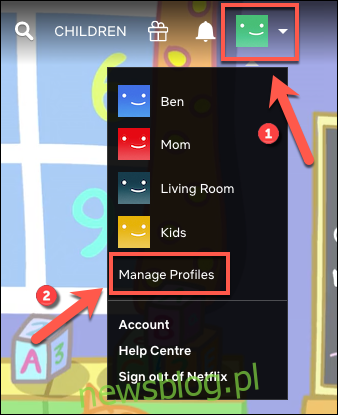
Na głównym ekranie wyboru profilu ponownie kliknij „Zarządzaj profilami”.
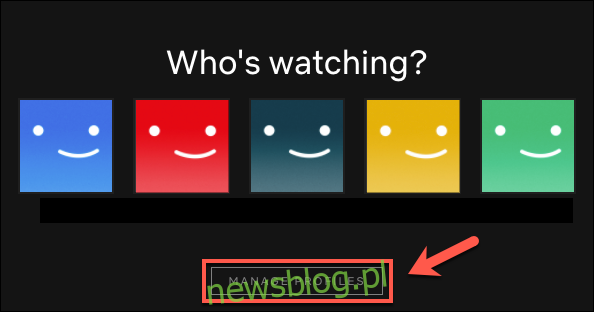
Kliknij profil, który chcesz edytować.
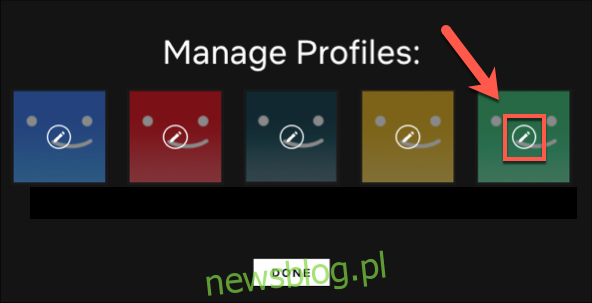
Zobaczysz wtedy różne opcje, w tym zmianę nazwy profilu, ustawienie kontroli rodzicielskiej i tak dalej.
Kliknij menu „Język”, wybierz język, na który chcesz zmienić swój profil, a następnie kliknij „Zapisz”.
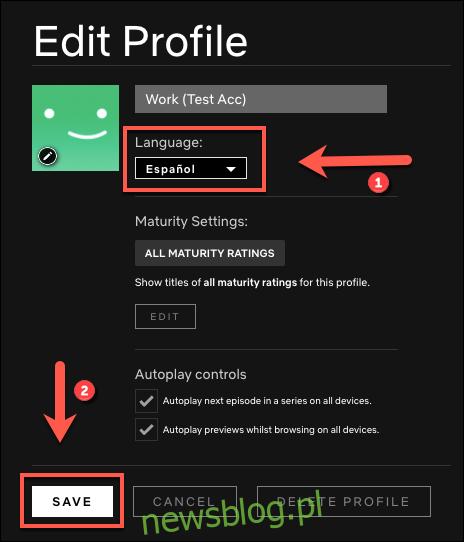
Powrócisz do ekranu wyboru profilu. Kliknij „Gotowe”, aby potwierdzić zmiany.
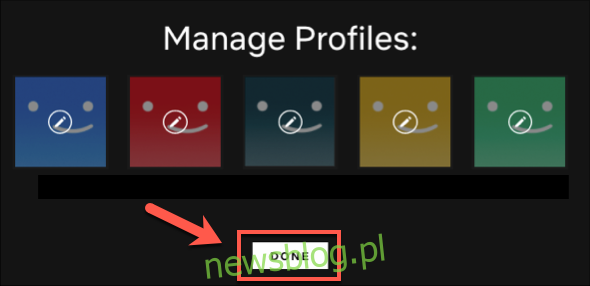
Językiem wyświetlanym przez Netflix w tym profilu będzie teraz wybrany przez Ciebie. Ponadto, jeśli oglądany program telewizyjny lub film ma strumienie audio lub napisy dostępne w tym języku, Netflix użyje ich domyślnie.
Zmień język w swoim profilu Netflix w menu „Konto”
Możesz także zmienić język swojego profilu Netflix w Menu „Konto”. Aby uzyskać do niego dostęp, kliknij ikonę swojego profilu w prawym górnym rogu, a następnie wybierz „Konto”.
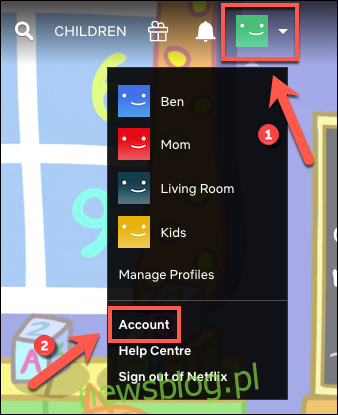
Przewiń do sekcji „Profil i kontrola rodzicielska”, a następnie dotknij strzałki w dół obok profilu, który chcesz zmienić.
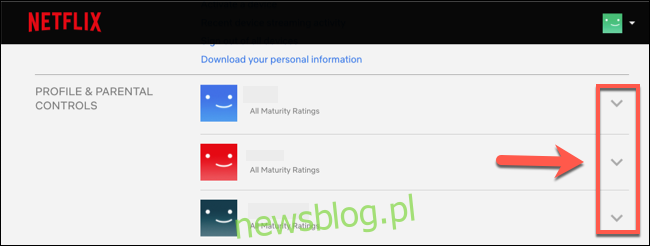
Bieżący język zastosowany w tym profilu zostanie wyświetlony w sekcji „Język”; kliknij „Zmień”, aby wybrać inny.
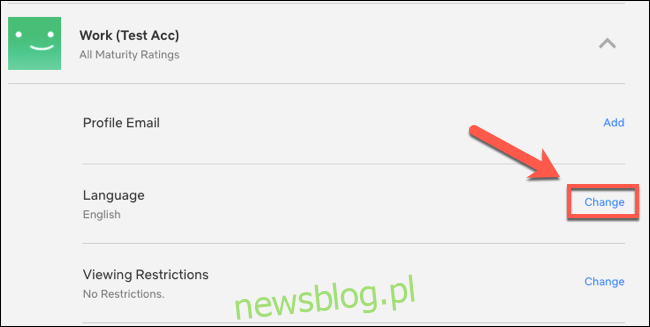
Wybierz nowy język z wyświetlonej listy, a następnie kliknij „Zapisz”.
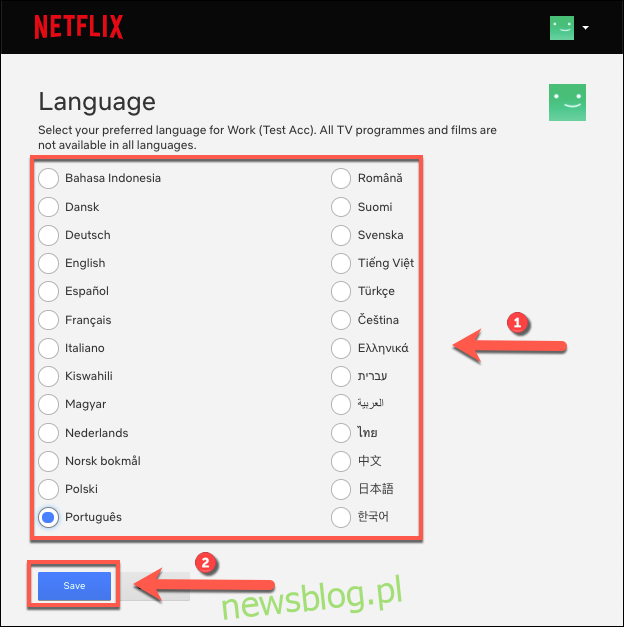
Netflix zmieni ustawienia języka na wybrany przez Ciebie. Jeśli oglądasz jakąkolwiek zawartość, która jest dostępna w tym języku, Netflix domyślnie wybierze ją dla dźwięku i napisów.
Jak zmienić język dźwięku i napisów w serwisie Netflix
Jeśli chcesz zmienić język dźwięku i napisów tylko w jednym programie, możesz to zrobić podczas odtwarzania. Netflix domyślnie wybierze wybrany przez Ciebie język profilu, ale możesz przełączyć się na inne dostępne.
Jednak domyślnie Netflix wyświetla maksymalnie siedem alternatywnych języków, na które można przełączyć się podczas odtwarzania. Jeśli żądanego języka nie ma na liście, musisz zmienić język swojego profilu na ten, jak omówiliśmy powyżej.
Poniższe metody przedstawiają sposób zmiany języka dźwięku i napisów w serwisie Netflix podczas odtwarzania w Internecie i na urządzeniu mobilnym. Jednak kroki powinny być podobne na innych urządzeniach, w tym na telewizorach Smart TV.
Jak zmienić język dźwięku i napisów w serwisie Netflix w Internecie
Aby to zrobić w Internecie, zacznij odtwarzać film, serial lub program, a następnie najedź na niego myszą, aż u dołu pojawi się menu opcji.
Kliknij ikonę Audio i napisy w prawym dolnym rogu.
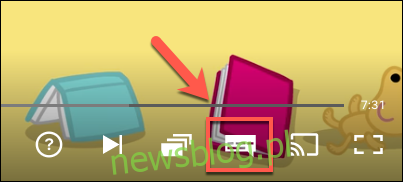
Lista dostępnych strumieni audio i języków napisów zostanie wyświetlona w wyskakującym menu.
Kliknij język, na który chcesz przełączyć strumień audio lub dla którego chcesz włączyć napisy.
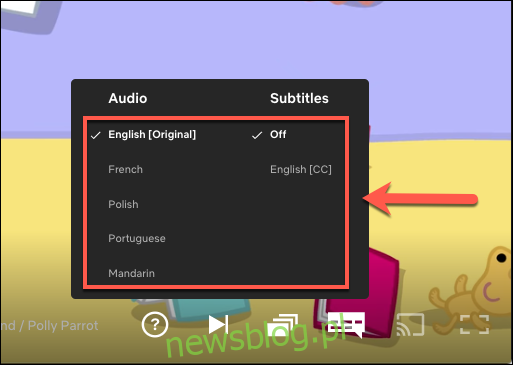
Strumień audio natychmiast zmieni się na nowy język. Jeśli włączyłeś napisy, zaczną się one pojawiać u dołu wideo.
Jak zmienić język dźwięku i napisów Netflix na urządzeniu mobilnym
Proces zmiany języka dźwięku i napisów jest podobny w aplikacji Netflix dla iPhone, iPadlub Android. Po prostu rozpocznij odtwarzanie programu lub filmu w aplikacji Netflix, a następnie dotknij ekranu, aby wyświetlić opcje odtwarzania.
Wskaż „Dźwięk i napisy”, aby uzyskać dostęp do dostępnych języków.
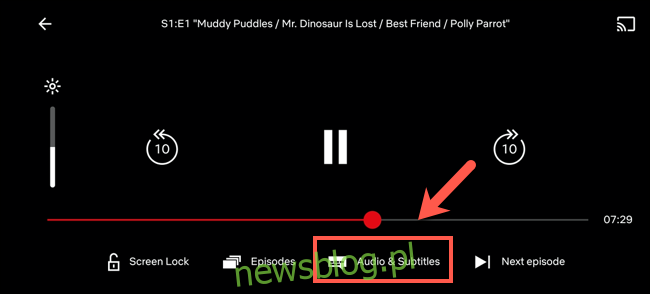
Wybierz język z sekcji „Dźwięk” lub „Napisy”, a następnie dotknij „Zastosuj”, aby potwierdzić ustawienia.
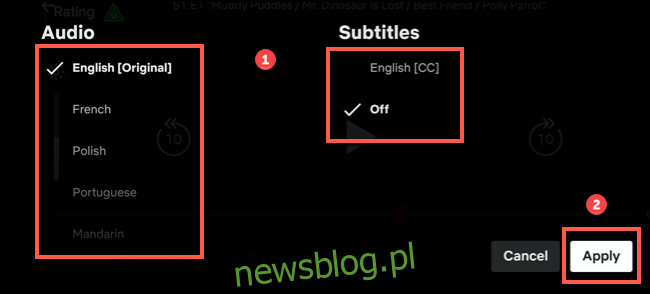
Dźwięk będzie teraz w wybranym języku. Napisy są domyślnie wyłączone, ale powinny teraz pojawić się w Twoim filmie.